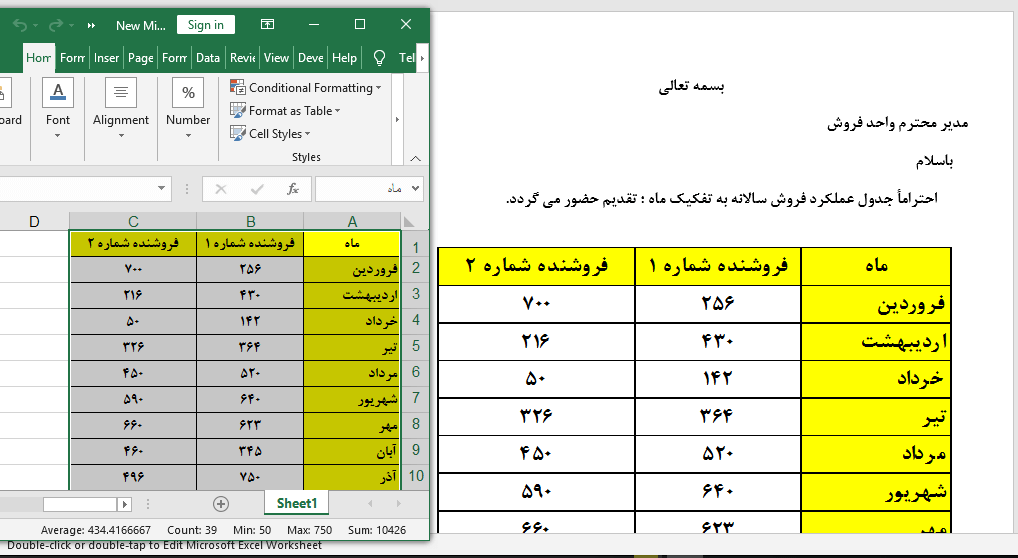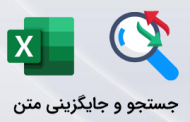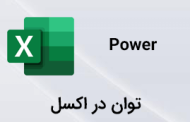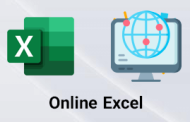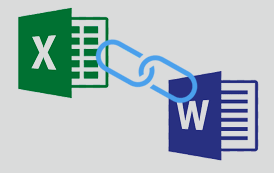
-
چگونه لینک مستقیم بین اکسل و وُرد ایجاد کنیم؟
گاهی اوقات نیاز داریم تا اطلاعات قرار گرفته در اکسل را به نرم افزار Word انتقال داده و مورد استفاده قرار دهیم. در واقع بدنبال لینک مستقیم بین اکسل و وُرد هستیم ؛ فرض کنید می خواهیم اطلاعات مربوط به فروش ماه های مربوط به یک سال شرکت را طی یک نامه که در نرم افزار وُرد قرار گرفته است ؛ ارسال کنیم.
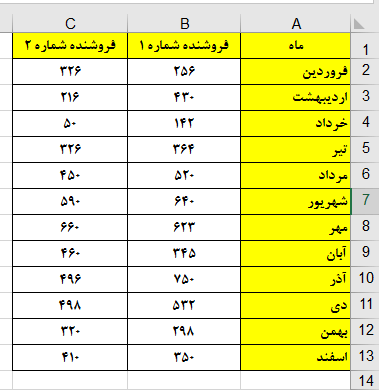
در حالت عادی با انتخاب محدوده مورد نظر خود در اکسل و زدن کلیدهای ترکیبی Ctrl+C آن را کپی کرده و در فایل Word مورد نظر خود Paste می کنیم، در این حالت صرفأ جدول و محتویات آن از اکسل وارد فایل Word خواهد شد و میتوانیم همانند یک جدول معمولی رسم شده در وُرد با آن کار کنیم.
اما اگر بخواهیم یک محدوده انتخاب شده در اکسل را به گونه ای به نرم افزار Word انتقال دهیم که قادر باشیم بشکل همزمان از امکانات نرم افزار اکسل در فایل Word استفاده کنیم و یک لینک بین دو نرم افزار ایجاد کنیم ؛ که با تغییر در اطلاعات وارد شده در نرم افزار اکسل ؛ این تغییرات در فایل Word نیز اعمال گردد ، میتوانیم از 2 روش برای انجام اینکار استفاده کنیم که در ادامه با آنها آشنا خواهید شد.
مطلب پیشنهادی >> چگونه یک Text Box را به یک سلول لینک کنیم؟
-
-
روش اول
-
در این روش ابتدا محدوده ای از اطلاعات را که می خواهیم آن را به نرم افزار Word انتقال دهیم از طریق کلیک چپ موس انتخاب و با استفاده از کلیدهای ترکیبی Ctrl+C عملیات کپی را انجام می دهیم ؛ حالا به فایل وُرد خود مراجعه کرده و مطابق تصویر زیر با کلیک راست و انتخاب گزینه Link & Destination Style جهت ایجاد ارتباط بدون در نظر گرفتن قالب بندی جدول در مبدأ یا گزینه Link & Keep Source Formatting (گزینه سمت چپ کادر قرمز رنگ) برای درنظر گرفتن قالب بندی مبدأ ؛ عملیات Paste را انجام میدهیم ؛ و فایل خود را ذخیره می کنیم.
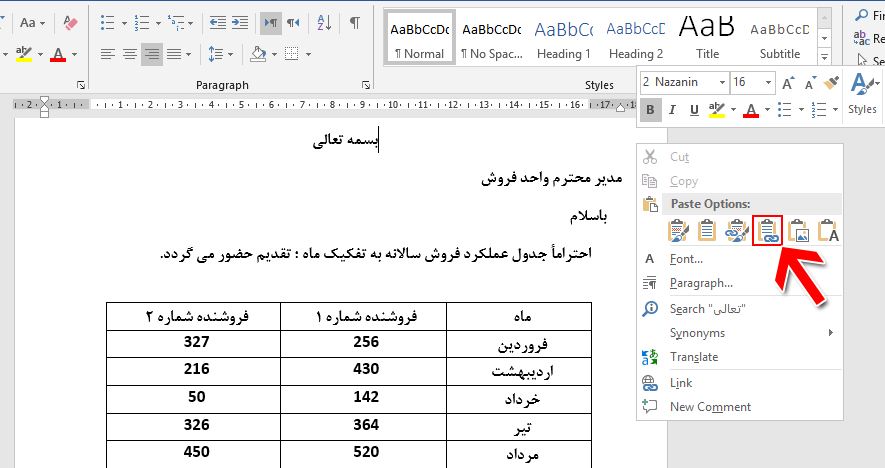
حالا در صورتی که هر دو فایل ؛ یعنی فایل اکسل بعنوان مبدأ و فایل Word بعنوان فایل مقصد باز باشند ؛ با ایجاد تغییر در اطلاعات مبدأ ؛ این تغییر بلافاصله در مقصد ایجاد خواهد شد. و چنانچه هر رو فایل در حالت بسته قرار داشته باشند ؛ اگر بخواهیم فایل Word را باز کنیم با پیام زیر مواجه خواهیم شد.

این پنجره از ما سوال می پرسد که آیا تمایل دارید اطلاعات موجود در فایل وُرد شما از روی فایل لینک شده به آن بروزرسانی شود؟ در صورتی که قصد بروزرسانی دارید روی دکمه Yes و در غیر اینصورت روی No کلیک کنید. با استفاده از این روش توانستیم یک لینک مستقیم بین اکسل و وُرد ایجاد کنیم.
-
-
روش دوم
-
با استفاده از این روش ؛ یک آبجکت اکسل در نرم افزار Word ایجاد خواهیم کرد ؛ بدین منظور پس از کپی کردن اطلاعات از فایل اکسل مبدأ وارد فایل وُرد می شویم و به تب Home بخش Clipboard مراجعه و روی فلش کوچک زیر گزینه Paste کلیک می کنیم. سپس گزینه Paste Special را انتخاب می کنیم.
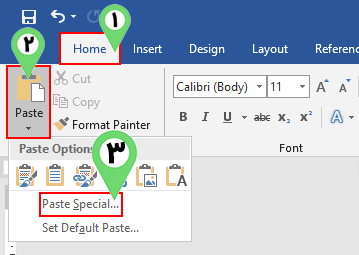
پس از انتخاب گزینه Paste Special پنجره ای به همین نام باز خواهد شد که در این پنجره بایستی مطابق تصویر زیر در مرحله 4 گزینه Paste Link و در نهایت مطابق مرحله 5 گزینه Microsoft Excel WorkSheet Object را انتخاب نمائیم.
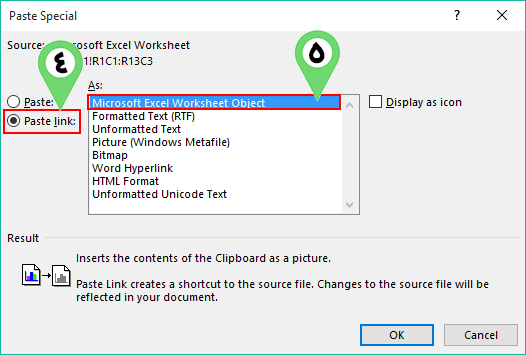
مطلب پیشنهادی >> ایجاد دکمه دسترسی مستقیم به Sheet
با انتخاب این گزینه مطابق تصویر زیر یک آبجکت از اطلاعات مبدأ که همان فایل اکسل است در فایل Word ایجاد خواهد شد ؛ حالا در صورتی که روی این آبجکت دابل کلیک کنیم ؛ فایل اکسل در محیط نرم افزار وُرد باز خواهد شد و این امکان وجود خواهد داشت تا ویرایش لازم را روی اطلاعات آن انجام دهیم و ماحصل ویرایشات انجام شده هم بصورت آنی در فایل وُرد اعمال و بروزرسانی خواهد شد.